ASUS W2W – спасенье утопающих или выход из цейтнота
13.11.09Вместо предисловия
В данной статье ваш покорный слуга (не без помощи своей жены) расскажет о том, почему нам пришлось выбирать домашнего питомца помощника, и кто у нас в итоге поселился на столе.
Статья была написана еще в прошлом году, и даже отправлена в любимый журнал «Мой Компьютер», однако никакой реакции (ни положительной, ни отрицательной) авторы не дождались. В связи с этим хочется сразу предупредить, что, возможно, некоторые изложенные факты уже будут слегка устаревшими. Но мы надеемся, что процесс чтения все-таки будет интересным.
Собственно, переходим ближе к делу.
Предистория
В последнее время ноутбуки становятся все более и более популярными. Причин тому достаточно много, и в каждом конкретном случае потребитель, покупающий ноутбук, наверняка назовет свою, ту единственную, из-за которой ему нужен именно он.
Очень часто возникает ситуация, когда пользователю крайне необходим второй домашний компьютер, однако, как показывает практика, еще один настольный ПК разместить в обычной квартире бывает достаточно проблематично. Тогда приходит мысль о том, чтобы вместо покупки настольной системы приобрести достаточно функциональный и производительный ноутбук, который не уступает (ну, или практически не уступает) по своим возможностям десктопу. Ведь с ним и примостится можно практически в любом месте квартиры, да и размеры у ноутбука все-таки будут поменьше.
Собственно, именно такая ситуация и возникла у авторов данной статьи. Одного имеющегося в наличии настольного компьютера в связи с увеличением объема работ стало катастрофически не хватать (первому автору просто надоело, что в последнее время его законное рабочее место было оккупировано вторым автором 🙂 ), и возникла проблема с организацией второго домашнего рабочего места. Поскольку габариты квартиры не позволяли выделить место еще для одного десктопа, да и работать часто приходилось в вечерне-ночное время, поэтому задача выбора была однозначно и единогласно разрешена в пользу ноутбука. Оставалось только определиться с требованиями, которым он должен был удовлетворять.
Что и для чего
В современном мире при выборе любой новой техники хочешь-не хочешь, а приходится совершать настолько выгодную покупку, чтобы в ближайшие несколько лет не нагружать опять свою голову проблемой выбора. Практически очевидно, что в этом случае придется расстаться сразу с немалой суммой заработанных банкнот, однако это должно окупиться удобством работы и повышением личной производительности труда 🙂
Что же мы хотели получить в результате? Покупался ноутбук как второе рабочее место, причем использование его в мобильном варианте (т.е. перенос из дома на работу и обратно) не предполагалось. Среди основных используемых программных продуктов – офисные программы, системы компьютерной математики, среды программирования, аудио и видео плееры, редакторы изображений и собственные разработки для решения задач вычислительной математики. Ах, да. Чуть не забыли про игры. Правда, в основном это – либо казуальные игры, не предъявляющие высоких требований к начинке, либо игры трех-пятилетней давности (тогда у нас еще было время на игры — прим. автора).
Выбор сделан 💡
Для того, чтобы было удобнее работать, решено брать 17-дюймовую модель. Кроме того, одним из жестких требований был достаточно большой объем винчестера (для хранения всей полезной и не очень информации). А в остальном – современные (на момент написания статьи) процессор и видеоадаптер, да и памяти достаточный объем (использование сильно ресурсоемких приложений в ближайшем будущем не предвидится).
В итоге, после пары недель перелопачивания гигантских объемов информации и доведения практически до белого каления знакомых, выбор был сделан в пользу ноутбука фирмы ASUS серии W2W, а именно ASUS W2W-T770HCFGAW.
Среди незначительных (с точки зрения решаемых авторами задач) недостатков можно отметить, пожалуй, лишь небольшую скорость вращения жесткого диска, ведь уже в большинстве моделей используются винчестеры со скоростью вращения 5200 об/мин (правда, нам медлительность пока не помеха), да тип оптического привода, все-таки формат HD-DVD уже проиграл «битву форматов». Конечно, было бы гораздо лучше, если бы в ноутбуке был установлен привод multi-DVD, однако в данную модель его не поставили 🙁 (а других на тот момент в продаже не было).
Результаты тестирования приведем немного ниже, а пока познакомимся поближе с будущим помощником.
Встречают по одежке….
Обычно компания ASUS не скупится на хороший комплект поставки. Даже со скромными (по цене) ноутбуками поставляется сумка и «мышка». А что же тогда ожидать от нашего главного героя? Забегая немного вперед, скажем, что комплект поставки действительно шикарный, практически королевский. Только лишь для того, чтобы достать все из коробки, распаковать и разложить, нам потребовалось минут 15-20.
Собственно, с обычной большой картонной коробки все и начинается. Распаковываем и начинаем изучать комплектацию поставки. Внутри нас ждет сумка для переноски ноутбука с логотипом ASUS и еще одна, на этот раз уже фирменная коробка

внутри которой и прячется герой нашего сегодняшнего повествования. Открываем ее и медленно извлекаем его на свет.
После стольких изнурительных часов изучения характеристик будущего помощника самое первое, что вызвало у нас восторг – это его потрясающий дизайн.
Рассмотрим его повнимательнее. Да, внешне выглядит даже очень и очень симпатично. Крепкий алюминиевый черный корпус – нестандартное оформление на фоне пластиковых корпусов других ноутбуков и отлично с точки зрения устойчивости ко внешним воздействиям. Думаем, что на конкурсе красоты такая машинка вполне бы заслужила приз зрительских симпатий. Но не будем сильно обольщаться, ведь с точки зрения функциональности такой дизайн не выигрывает много. Конечно, вытирать каждый день быстро возникающие отпечатки пальцев с корпуса не составит большого труда (судя по всему, этим заниматься придется первому автору), но с царапинами все будет обстоять гораздо сложнее. Хотя, учитывая, что мобильное использование ему не грозит – это не проблема. Главное – транспортировать ноутбук в сумке.
Продолжаем внешний осмотр. Задняя сторона ноутбука полностью занята аккумуляторной батареей. Слева

расположены порт для замка Kensington, вход для блока питания типа DCIN, один порт USB, оптический привод, а также сетевой и модемный вход, вход для антенны и ТВ-выход (четыре последних прикрыты крышечкой). Справа

разместились один порт eSATA, два порта USB, один порт FireWire, встроенный кардридер (поддерживаются карты памяти типов SD, MMC, MS/MS Pro), разъем ExpressCard, порт инфракрасного модуля, а также разъемы HDMI и подключения монитора. Там же, кстати, расположены и вентиляционные отверстия, поэтому располагать напротив них руку с мышкой рекомендуем только в том случае, когда вы хотите согреться. На передней части ноутбука

находятся разъемы аудио-видео, линейного и микрофонного входа, выходы SPDIF и наушников, а также индикаторы питания, зарядки аккумулятора, электронной почты, а также беспроводной сети и Bluetooth. На нижнюю часть ноутбука смотреть не будем, поскольку единственное, что нас там может интересовать – это кнопка аварийного выключения. Будем надеяться, что ее использование не понадобится (за год пробега эта кнопка была нажата всего один раз — при. автора).
Раскрываем ноутбук

Клавиатура достаточно удобная, клавиши имеют мягкий и практически бесшумный ход (по крайней мере, работа на ней в ночное время не тревожит окружающих). Ширина практически всех клавиш стандартная. Цифровой блок отсутствует, а его обычные функции могут быть вызваны при использовании клавиши “Fn”. Для клавиш использована трехцветная маркировка (белый цвет – латиница, зеленый – кириллица, серый – функции цифрового блока), причем русские буквы видны и в темноте при освещении только от экрана. Конечно, после перехода со стандартной клавиатуры к ноутбучной придется некоторое время привыкать к расположению клавиш, однако при активной работе этот период не будет длительным. Слева от клавиатуры индикаторы, справа клавиши быстрого доступа к некоторым функциям (в частности, включение/выключение беспроводной сети и Bluetooth, блокирования тачпада и переключение режима расхода энергии). Над клавиатурой ряд мультимедийных клавиш управления проигрывателем (сразу отметим, что за несколько месяцев активного использования ноутбука никто из авторов ими так ни разу и не воспользовался). Под клавиатурой тачпад, достаточно широкий и с хорошей чувствительностью. Приноровившись к нему, можно все действия выполнять только с его помощью, не прибегая к мышке (но все-таки выделять текст удобнее с помощью «грызуна» – прим. одного из авторов)
Дисплей широкоформатный, с равномерной подсветкой и хорошим быстродействием (смазывания не наблюдалось). Выбранный размер диагонали вполне располагает к работе с различными приложениями, просмотру фильмов, да в конце-концов, к приятному времяпровождению за играми. Большой объем винчестера позволяет первому автору под видом бурной деятельности быстро просмотреть все премьерные и не очень фильмы, экономя финансы на походах в кинотеатр. А с учетом наличия встроенного ТВ/ФМ-тюнера потребность в радио и телевизоре будет монотонно стремиться к нулю.
Ну что же, продолжим вести наше расследование дальше, и медленно извлекаем улики из волшебного ящика. Что это шевелиться или, может, просто показалось? Ах, это всего лишь мышь … а где же ее хвост? Приятный сюрприз, у нас в руках миниатюрная беспроводная лазерная мышь с фирменным логотипом Asus!

Связь с «грызуном» осуществляется непосредственно с помощью Bluetooth. Правда, положительные эмоции были слегка омрачены тем, что батарейки в комплект, как оказалось, не входят 👿 . Поскольку дома в первый день «пальчиковых» батареек не оказалось, то от работы с мышкой в первый же день эксплуатации ноутбука пришлось отказаться (зато начали сразу привыкать к использованию тачпада). Мелочь, конечно, но осадок остается.
Также в комплект поставки входят внешняя антенна, различные переходники, миниатюрный пульт дистанционного управления, наушники и компакт-диски с необходимым программным обеспечением



Да, и самое главное! Приятным (если не сказать больше) сюрпризом (один из авторов радовался ему, как ребенок – прим. второго автора) оказалось наличие внешнего жесткого диска объемом в 160 ГБ, подключаемого к ноутбуку по интерфейсу USB либо eSATA

Неплохой подарочек 😀 . Теперь для переноса большого объема данных нет необходимости тащить с собою ноутбук, достаточно все необходимое записать на внешний винчестер.
… а провожают по [S]уму[/S] тестам
На ноутбук прединсталлирована операционная система Windows Vista Home Premium, необходимый набор ПО от компании ASUS, а также 60-дневная пробная версия Microsoft Office. Порадовало, что жесткий диск изначально уже был разбит на два раздела примерно одинаковой емкости. Мы, правда, все равно провели еще одно разбиение каждого из разделов на два, сделав в итоге четыре раздела (системный, два рабочих – по одному для каждого из авторов, и мультимедийный).
Проведенное тестирование производительности ноутбука дало следующие результаты. Общая оценка производительности Windows равняется 4,5 балла
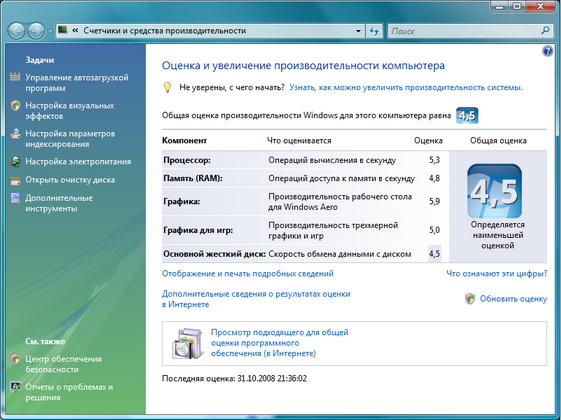
причем все упирается в невысокую скорость жесткого диска. Хотя еще раз подчеркнем, что мы эту медлительность не ощутили. Ниже приводятся некоторые из результатов, полученные с помощью программы Everest Ultimate Engineer Edition 4.60.1500
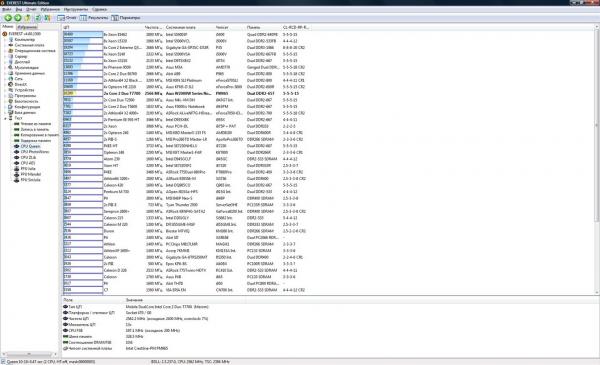
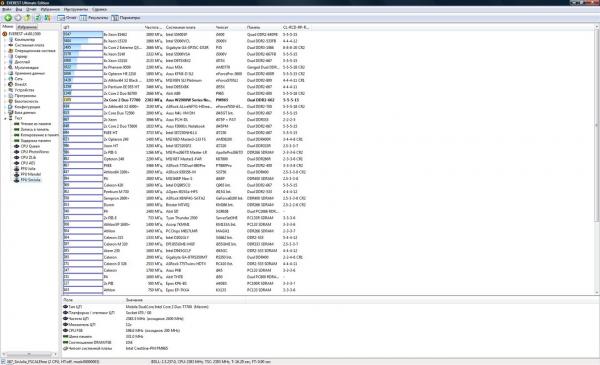

Помимо голых цифр, скажем пару слов по поводу оценки производительности с субъективной точки зрения, сравнив ощущения от скорости работы на новоприобретенном инструменте с ощущениями от работы на настольном компьютере трехлетнего возраста. Итак. Кодирование 90-страничного файла в формат DjVu выполняется на порядок быстрее, также как и выполнение операции поворота изображения в программе ACDSee. Значительно быстрее один из авторов стал получать и результаты численного решения систем дифференциальных уравнения большой размерности. Причем мощность ноутбука позволяет одновременно запустить на выполнение две-три подобные задачи, да еще параллельно с этим раскладывать пасьянс.
И что в итоге?
Пора подводить итоги. Хотя, и без лишних слов понятно, что своей покупкой мы вполне довольны. Конечно, каждый из вас может указать на некоторые (с вашей точки зрения) недостатки. Однако главную поставленную задачу мы решили, и теперь вопрос про то, кто будет работать вечером за компьютером, решен (если кто еще не понял – правильный ответ «оба», каждый за своим). Так что теперь вся необходимая работа делается в два раза быстрее.
Ложка дегтя
Напоследок отметим один не очень приятный факт. Он, правда, относится уже не к самому приобретенному вычислительному средству, а к процессу приобретения. К сожалению, оказалось, что данную модель невозможно воочию увидеть, оценить и пощупать даже в самых крупных магазинах, связанных с компьютерной техникой, в том числе зазывающих покупателя рекламными лозунгами по типу «Самый большой выбор ноутбуков». Понятно, что интернет-магазины спасут ищущего, однако неприятный осадок остался. Все-таки покупку приятнее совершать, просто придя за ней в магазин, чем просматривать в нервном напряжении сайты интернет-магазинов, надеясь наконец, что тебе повезет.
Фанат сайта
Не пропустите интересное!
Підписывайтесь на наши каналы и читайте анонсы хай-тек новостей, тестов и обзоров в удобном формате!
Обзор смартфона Oppo A6 Pro: амбициозный

Новый смартфон Oppo A6 Pro — телефон среднего уровня с функциональностью смартфонов премиум-класса. Производитель наделил его множеством характеристик, присущих более дорогим телефонам. Но не обошлось и без компромиссов. Как именно сбалансирован Oppo A6 Pro – расскажем в обзоре.
Игровой руль Logitech G29 с педалями и коробкой: спорткар на столе

Расскажем про игровой руль Logitech G29 для ПК и PlayStation, а также дополнение в виде 6-ступенчатой коробки скоростей Driving Force Shifter.
Кабмин отменил бумажные военные билеты. Теперь только Резерв+ события в Украине
Правительство Украины решило перевести всю систему воинского учета в цифровой формат
Новый ИИ OpenAI GPT-5.2 превзошел людей-экспертов в 70% задач: конец человечества близок? искусственный интеллект
OpenAI объявила о запуске линейки GPT-5.2, отметив ее как наиболее заметное обновление в направлении универсального ИИ


